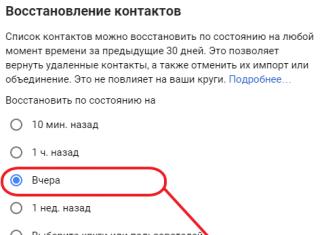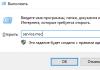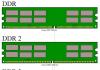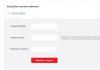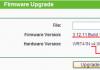Ongeveer 7 jaar geleden luisterden we naar muziek op mp3-spelers. De meeste waren compacte apparaten met mechanische knoppen. Het gemak van de spelers was dat ze bijna op de tast konden worden bestuurd. Tegenwoordig zijn mp3-spelers vervangen door smartphones met aanraakschermen en zonder knoppen. Gadgets zijn omvangrijk geworden en het proces van het luisteren naar muziek heeft zijn intuïtieve mechanische controle verloren. Natuurlijk zijn er hiervoor verschillende headsets met knoppen, maar wat moeten degenen die een gewone koptelefoon hebben, doen? In dit artikel zullen we het hebben over speciale toepassingen die het luisteren naar muziek op je smartphone veel praktischer maken.
Muziek bedienen met gebaren
De meeste van onze actieve handelingen voeren we op een smartphone uit met behulp van gebaren. Het is handig en bespaart veel tijd. Bij het luisteren naar muziek in de applicatie gebruiken we het eenvoudigste gebaar: veeg naar de zijkant om van nummer te wisselen. Iedereen ondersteunt het, maar in de meeste gevallen is dit het enige gebaar om het afspelen te regelen. Maar het zou leuk zijn om hier ook andere gebaren aan toe te voegen, bijvoorbeeld voor het pauzeren en het aanpassen van het volume, zoals geïmplementeerd in . Ze zouden zeker nuttig zijn in gevallen waarin het niet altijd handig is om een smartphone te bedienen.
Een nogal interessante benadering voor het besturen van muziek met behulp van gebaren wordt aangeboden door de Audio Swipe-applicatie. Dit hulpprogramma fungeert als een onafhankelijke speler met basismogelijkheden voor het afspelen van audiobestanden. De applicatie scant uw lokale mediabibliotheek en sorteert deze op artiest, album of map. De speler ondersteunt afspeellijsten en beheer van afspeelwachtrijen.


Het belangrijkste doel van Audio Swipe is om gebaren toe te voegen aan muziekbediening. U kunt bijvoorbeeld van nummer wisselen door naar de zijkant te vegen, door omhoog of omlaag te vegen wordt het volume aangepast en door ergens op het scherm te tikken wordt het afspelen gepauzeerd. Al deze gebaren werken totdat het apparaat is vergrendeld.
Het hulpprogramma werkt met vrijwel elke muziektoepassing, inclusief clients voor streaming audioservices - Spotify, Google Play Music, Apple Music en anderen. Om een andere speler te besturen, moet u de optie Control Media Player in de programma-instellingen activeren, vervolgens naar de juiste sectie gaan en de actieve applicatie selecteren. Hierna neemt het hulpprogramma de controle over de muziek over.


Omdat Audio Swipe voorkomt dat het scherm wordt uitgeschakeld en daardoor de smartphone in slaap valt, hebben de ontwikkelaars gezorgd voor energiebesparing op het apparaat en een zeer nuttige functie "Dark Full Screen" toegevoegd. Deze functie wordt zwart op volledig scherm en wordt handmatig geactiveerd door ergens op het scherm lang te drukken. In dit geval wordt de telefoon niet geblokkeerd en blijft deze in de actieve modus. Daarnaast heeft de applicatie ook een slaaptimer die de muziek uitschakelt en het hulpprogramma op een bepaald tijdstip pauzeert.



Over het algemeen doet Audio Swipe zijn werk goed. Het enige belangrijke nadeel is de limiet van 200 gebaren in de gratis versie van het programma. Maar er is een kleine truc: wis gewoon de applicatiegegevens en je kunt ze gratis opnieuw gebruiken.
Muziek bedienen met volumeknoppen
Deze manier om muziek te bedienen kan handig zijn tijdens het reizen met het openbaar vervoer of tijdens het sporten. Het zal vooral handig zijn voor degenen die gewend zijn om regelmatig van nummer in de speler te wisselen. Om te voorkomen dat je je smartphone voortdurend uit je zak haalt, het toestel wakker maakt en de batterij onnodig leeg laat lopen, kun je de Frinky Music Controller applicatie gebruiken.
Met Frinky Music Controller kun je van nummer wisselen met behulp van hardwarevolumeknoppen, en tegelijkertijd blijven ze hun hoofdfunctie uitvoeren: het volume van het geluid op de telefoon aanpassen. Het hulpprogramma start automatisch als een service en wordt uitgevoerd wanneer het apparaat in de slaapmodus staat. De applicatie ondersteunt meer dan 200 muziekspelers voor Android.
Frinky Music Controller wijst als volgt acties toe aan de volumeknoppen:
- een enkele druk op “volume omhoog” schakelt het volgende nummer in;
- een enkele druk op “volume omlaag” schakelt het vorige nummer in;
- Dubbelklikken op de knoppen past het volume aan in de standaardmodus;
- Dubbeltikken op "volume omhoog" en dubbeltikken op "volume omlaag" stopt het afspelen.

Frinky Music Controller biedt de mogelijkheid om een zogenaamde trigger te activeren. Dit is een soort snelle schakelaar waarmee u op elk gewenst moment een applicatieactie kunt in- of uitschakelen. Als u bijvoorbeeld naar muziek luistert en wilt voorkomen dat het indrukken van de volumeknoppen van nummer verandert, houd ze dan tegelijkertijd ingedrukt en het hulpprogramma pauzeert. Onder de extra functies heeft het programma ook een slaaptimer.


De ontwikkelaars waarschuwen dat de applicatie mogelijk niet reageert op het indrukken van knoppen op het maximale volume op Android 6.0 Marshmallow, en dat op sommige smartphones het actieve Frinky Music Controller-proces mogelijk in de slaapmodus wordt geladen. Persoonlijk werkte het hulpprogramma alleen voor mij toen ik het handmatig startte vóór de muziek. Anders waren er geen problemen. Het enige wat misschien nog verbeterd kan worden is het verkleinen van de vertraging bij het indrukken van de volumeknoppen.
Frinky Music Controller is gratis, maar er is ook een betaalde versie van de applicatie. Het verschilt slechts in één functie, waardoor het hulpprogramma kan werken wanneer het scherm is ingeschakeld.
We hebben verschillende manieren met u gedeeld om de muziekbediening op uw Android-apparaat te verbeteren. Natuurlijk zijn er nog veel meer opties. Sommige smartphonefabrikanten bieden bijvoorbeeld gebarenondersteuning op systeemniveau voor afspeelbediening, zoals Meizu's Flyme. Een soortgelijke implementatie is te vinden in bepaalde draagraketten. Schrijf in de reacties hoe jij normaal gesproken naar muziek luistert op je smartphone.
Allereerst is het nodig om een paar woorden te zeggen over waarom extra functies aan de hardwaretoetsen van een smartphone worden gekoppeld. Feit is dat dit misschien wel de enige manier is om elke actie uit te voeren die je nodig hebt zonder naar je gadget te kijken, dat wil zeggen door aanraking of zelfs in je zak. Daarnaast zijn er verschillende acties, zoals het besturen van de cursor op het scherm, die handiger zijn om op deze manier uit te voeren. Hieronder vindt u een lijst met dergelijke bewerkingen. Houd er rekening mee dat voor sommige daarvan superuser-rechten vereist zijn.
Start de applicaties die u nodig hebt
QuickClick is een multifunctioneel hulpprogramma dat is ontworpen om toepassingen snel te starten met behulp van de volumetoetsen. In dit geval kunt u verschillende programma's gebruiken voor verschillende klikreeksen. Als u bijvoorbeeld twee keer op de volumeknop drukt, wordt de camera gestart, en bij drie keer drukken wordt de zaklamp gestart. Een belangrijk voordeel van QuickClick is dat het een van de weinige programma's is die geen root nodig heeft om te functioneren.
Maak uw smartphone wakker
Dit hulpprogramma zal een echte reddingslijn zijn voor gebruikers van wie de aan/uit-knop kapot is of die zo onhandig op de behuizing is geplaatst dat u deze moeilijk kunt gebruiken. Het Power Button to Volume Button-programma is uiterst eenvoudig en heeft slechts één functie: u kunt het apparaat activeren door op de volumeknop te drukken. Maar het is gratis en bevat geen reclame.

Lange pagina's scrollen
Bij sommige boeklezers werkt het scrollen door pagina's met behulp van de volumeknoppen standaard. Als je al aan deze prachtige functie gewend bent geraakt en deze in andere programma's wilt gebruiken, bijvoorbeeld in een browser, dan moet je hiervoor een speciale Xposed-module installeren genaamd XUpDown. Wat is Xposed en hoe je er vrienden mee kunt worden, lees je verder.


Van nummer wisselen
Dit is een van de meest gevraagde hardwareknopfuncties waarmee u uw muziekspeler kunt schakelen om het volgende of vorige nummer af te spelen. Deze functie is in verschillende programma's geïmplementeerd, maar we raden u aan om Xposed Additions te kiezen. Naast muziekbediening heeft deze module voor Xposed een aantal extra functies die u wellicht handig vindt. U kunt meer lezen over Xposed Additions.
Cursorpositie besturen
Deze optie is handig voor gebruikers die aan documenten werken. Met zijn hulp kunt u de positie van de cursor bij het invoeren van tekst veel nauwkeuriger opgeven dan wanneer u met uw vingers op het scherm drukt. Om deze functie te activeren hebben we nog een multifunctionele Xposed-module nodig genaamd XBlast Tools. In de diepte vind je een groot aantal opties, maar in de context van dit artikel zijn we alleen geïnteresseerd in de sectie “Volume Key Tweaks”. Hier kunt u de cursorbeweging koppelen aan het indrukken van de volumeknop en de richting ervan instellen.
Geheime video-opname
Soms ben je getuige van een situatie die op video moet worden vastgelegd, maar zonder dat iemand het merkt. U bent bijvoorbeeld getuige geweest van een misdrijf en wilt niet de aandacht op uzelf vestigen door flagrant te filmen, of u interviewt een persoon die zich schaamt voor de cameralens. Installeer in dit geval het Secret Video Recorder-programma, dat video kan opnemen op basis van uw druk op de volumeknoppen. Het scherm van het apparaat wordt uitgeschakeld en niets zal onthullen dat er momenteel wordt opgenomen.
Geheime smartphone-ontgrendeling
Als u de inhoud van uw apparaat wilt beschermen tegen ongeoorloofde toegang, moet u een ontgrendelingswachtwoord instellen. Dit wachtwoord kan echter door vreemden worden gezien als u de gadget in hun bijzijn gebruikt. Een interessante en onverwachte oplossing voor dit probleem komt van de Xposed-module Sequence Unlock. Hiermee kunt u een speciale reeks drukken op de volumeknoppen instellen, waardoor het apparaat wordt ontgrendeld. Druk bijvoorbeeld drie keer op de knop Verhogen, gevolgd door één keer op de knop Volume omlaag. Het is erg moeilijk om de bewegingen van je vinger te bekijken en vast te leggen, en het hulpprogramma schakelt de standaard ontgrendelingsmethode uit via de aan / uit-knop.
Dit artikel gaat over bedrade headsets die werken met op besturingssystemen gebaseerde apparaten Android.
Een headset is een koptelefoon met microfoon.
Koptelefoons met één knop
Een éénknopsheadset is zo eenvoudig dat vrijwel elke moderne androfoon compatibel is met elke éénknopsheadset. De uitzondering vormen headsets ‘voor oude Nokia’s’ vanwege het feit dat ze bedraad zijn volgens de ‘oude’ standaard, maar je moet er nog steeds naar zoeken.
De afstandsbediening van de éénknopsheadset bevat een microfoon, een condensator en een kortsluitknop. Ze zijn allemaal parallel aan elkaar bedraad en aangesloten op pinnen nr. 3 en nr. 4 van de TRRS-stekker ▼
Wanneer u op de knop drukt, wordt de microfoon omzeild en de weerstand tussen pin 3-4 daalt naar nul. Door dit teken begrijpt de smartphone dat er op een knop is gedrukt. De condensator dient om de klik die optreedt wanneer de knop wordt ingedrukt, te verzachten. Bovendien bepalen sommige smartphones door de aanwezigheid van een condensator dat er een headset op is aangesloten.
De belangrijkste functies van de knop zijn het aannemen van een oproep, het beëindigen van een oproep en het inschakelen van gesproken zoekopdrachten. Gesproken zoekopdrachten worden opgeroepen door de knop ingedrukt te houden totdat een karakteristiek signaal verschijnt - "OK Google-pieptoon" ▼
Bij het afspelen van audio of video fungeert de knop als pauze. Overigens ook bij het opnemen op een dictafoon.
Je kunt de mogelijkheden van de knop uitbreiden, zoals dubbel drukken om naar het volgende nummer te gaan, driemaal drukken naar het vorige. Er zijn speciale toepassingen hiervoor - zoek ze op Google Play met behulp van een zoekopdracht zoals "headsetknopbediening". Bovendien kunt u bij sommige spelers de functionaliteit van de headsetknop aanpassen, bijvoorbeeld "Dream Player".
Headsets met drie of meer knoppen
Met meer geavanceerde headsets kunt u het volume aanpassen en nummers vooruit/achteruit overslaan. Deze of gene functie wordt geactiveerd door een bepaalde weerstand in te stellen tussen pennen 3-4 van de TRRS-stekker ▼
 En hier is alles niet zo eenvoudig als bij een headset met één knop. Zoals gewoonlijk zijn er twee problemen:
En hier is alles niet zo eenvoudig als bij een headset met één knop. Zoals gewoonlijk zijn er twee problemen:
Er is geen enkele standaard voor de waarde van deze weerstanden! Waarom is er geen volledige compatibiliteit van headsets met drie knoppen met verschillende smartphonemodellen? Elke fabrikant heeft zijn eigen weerstanden. Hoewel er één is die iedereen probeert te verzoenen.
De smartphone hoeft niet alle geluidsbesturingsopdrachten uit te voeren. Samsung kan dat bijvoorbeeld wel zonder enige software Hij kan het volume niet wijzigen op commando van de headset, maar hij kan niet van nummer wisselen. En sommige Fly-modellen worden helemaal niet bestuurd door weerstand.
Dat wil zeggen dat de HTC-headset met drie knoppen uiteraard geluid van Samsung weergeeft en dat de microfoon werkt. Maar het wisselen van nummer werkt niet, ook al zitten er terugspoelknoppen op de afstandsbediening. Het enige dat op alle smartphones werkt, is de knop Afspelen/Pauze. Het sluit eenvoudig de contacten 3-4 van de TRRS-stekker.
Natuurlijk, met androfoons werkt niet mediaknoppen op een iPhone-headset.
Xiaomi, Nexus One
Xiaomi En Nexus Eén Op commando van de afstandsbediening wisselen ze van track. De weerstandswaarden komen overeen met de informatie die op internet wordt verspreid over de zogenaamd standaardset weerstanden voor Android-smartphones. In feite ondersteunen niet alle androfoons deze “standaard”.
Pauze ⏸ - 0 Ω
Vorig nummer ⏪ - 220 Ω
Volgend nummer ⏩ - 600 Ω
HTC verlangen
Budgetmodel HTC verlangen regelt het volume. Ter vergelijking merk ik op dat de HTC Sensation XE het schakelen tussen nummers regelt.
Allereerst is het nodig om een paar woorden te zeggen over waarom extra functies aan de hardwaretoetsen van een smartphone worden gekoppeld. Feit is dat dit misschien wel de enige manier is om elke actie uit te voeren die je nodig hebt zonder naar je gadget te kijken, dat wil zeggen door aanraking of zelfs in je zak. Daarnaast zijn er verschillende acties, zoals het besturen van de cursor op het scherm, die handiger zijn om op deze manier uit te voeren. Hieronder vindt u een lijst met dergelijke bewerkingen. Houd er rekening mee dat voor sommige daarvan superuser-rechten vereist zijn.
Start de applicaties die u nodig hebt
QuickClick is een multifunctioneel hulpprogramma dat is ontworpen om toepassingen snel te starten met behulp van de volumetoetsen. In dit geval kunt u verschillende programma's gebruiken voor verschillende klikreeksen. Als u bijvoorbeeld twee keer op de volumeknop drukt, wordt de camera gestart, en bij drie keer drukken wordt de zaklamp gestart. Een belangrijk voordeel van QuickClick is dat het een van de weinige programma's is die geen root nodig heeft om te functioneren.
Maak uw smartphone wakker
Dit hulpprogramma zal een echte reddingslijn zijn voor gebruikers van wie de aan/uit-knop kapot is of die zo onhandig op de behuizing is geplaatst dat u deze moeilijk kunt gebruiken. Het Power Button to Volume Button-programma is uiterst eenvoudig en heeft slechts één functie: u kunt het apparaat activeren door op de volumeknop te drukken. Maar het is gratis en bevat geen reclame.

Lange pagina's scrollen
Bij sommige boeklezers werkt het scrollen door pagina's met behulp van de volumeknoppen standaard. Als je al aan deze prachtige functie gewend bent geraakt en deze in andere programma's wilt gebruiken, bijvoorbeeld in een browser, dan moet je hiervoor een speciale Xposed-module installeren genaamd XUpDown. Wat is Xposed en hoe je er vrienden mee kunt worden, lees je verder.


Van nummer wisselen
Dit is een van de meest gevraagde hardwareknopfuncties waarmee u uw muziekspeler kunt schakelen om het volgende of vorige nummer af te spelen. Deze functie is in verschillende programma's geïmplementeerd, maar we raden u aan om Xposed Additions te kiezen. Naast muziekbediening heeft deze module voor Xposed een aantal extra functies die u wellicht handig vindt. U kunt meer lezen over Xposed Additions.
Cursorpositie besturen
Deze optie is handig voor gebruikers die aan documenten werken. Met zijn hulp kunt u de positie van de cursor bij het invoeren van tekst veel nauwkeuriger opgeven dan wanneer u met uw vingers op het scherm drukt. Om deze functie te activeren hebben we nog een multifunctionele Xposed-module nodig genaamd XBlast Tools. In de diepte vind je een groot aantal opties, maar in de context van dit artikel zijn we alleen geïnteresseerd in de sectie “Volume Key Tweaks”. Hier kunt u de cursorbeweging koppelen aan het indrukken van de volumeknop en de richting ervan instellen.
Geheime video-opname
Soms ben je getuige van een situatie die op video moet worden vastgelegd, maar zonder dat iemand het merkt. U bent bijvoorbeeld getuige geweest van een misdrijf en wilt niet de aandacht op uzelf vestigen door flagrant te filmen, of u interviewt een persoon die zich schaamt voor de cameralens. Installeer in dit geval het Secret Video Recorder-programma, dat video kan opnemen op basis van uw druk op de volumeknoppen. Het scherm van het apparaat wordt uitgeschakeld en niets zal onthullen dat er momenteel wordt opgenomen.
Geheime smartphone-ontgrendeling
Als u de inhoud van uw apparaat wilt beschermen tegen ongeoorloofde toegang, moet u een ontgrendelingswachtwoord instellen. Dit wachtwoord kan echter door vreemden worden gezien als u de gadget in hun bijzijn gebruikt. Een interessante en onverwachte oplossing voor dit probleem komt van de Xposed-module Sequence Unlock. Hiermee kunt u een speciale reeks drukken op de volumeknoppen instellen, waardoor het apparaat wordt ontgrendeld. Druk bijvoorbeeld drie keer op de knop Verhogen, gevolgd door één keer op de knop Volume omlaag. Het is erg moeilijk om de bewegingen van je vinger te bekijken en vast te leggen, en het hulpprogramma schakelt de standaard ontgrendelingsmethode uit via de aan / uit-knop.